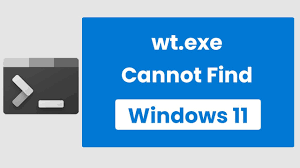Molte persone hanno segnalato l’errore “Windows non riesce a trovare wt exe Windows 11” dopo l’aggiornamento di Windows da Windows 10 a Windows 11. Il messaggio di errore File non trovato indica che il problema si verifica durante l’aggiornamento o la sua installazione. Il file non può essere aggiunto correttamente o è stato danneggiato durante il processo.
Questo problema è comune quando si verifica un bug nell’aggiornamento e nel miglioramento del sistema operativo e nell’installazione del software. In tal caso, è necessario annullare l’aggiornamento e quindi aggiornare nuovamente il sistema per risolvere il problema.
La reinstallazione di Windows o la reinstallazione del terminale possono anche fornire la correzione per wt.exe non trovato Windows 11. È possibile utilizzare lo strumento di riparazione automatica del PC per cercare file danneggiati o alterati che potrebbero essere colpevoli dell’errore in discussione.
L’infezione da malware potrebbe causare danni alle cartelle di sistema e ad altre parti. Poiché gli exe sono richiesti da vari processi, le persone riscontrano l’errore anche quando non utilizzano il terminale di Windows. Tuttavia, se desideri una soluzione automatica per questo problema, dovresti utilizzare lo strumento di riparazione del PC.
Per le correzioni manuali, dovresti fare riferimento alle correzioni menzionate di seguito per Windows Impossibile trovare wt exe Windows 11.
Possibili correzioni per wt.exe non trovato Windows 11
Correzione 1: spegnere il terminale di Windows e riaccenderlo
- Premi Win+ I e apri le Impostazioni di Windows,
- Fare clic su App > App e funzionalità,
- Ora, sotto l’esecuzione dell’app, troverai Terminal Entry,
- Se è acceso, accenderlo e spegnerlo nuovamente. Se è disattivato, è sufficiente spegnerlo,
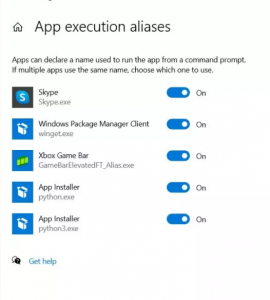
- Esci dalla finestra,
- Quindi, premi Win R e accedi al percorso seguente:
%USERPROFILE%\\AppData\\Local\\Microsoft\\WindowsApps\\wt.exe
Correzione 2: eseguire la scansione SFC
Se il danneggiamento dei file di sistema provoca questo problema, puoi utilizzare il controllo file di sistema di Windows integrato per ottenere la sua riparazione automatica:
- Apri il prompt dei comandi come amministratore,
- Digita sfc/scannow e premi Invio,
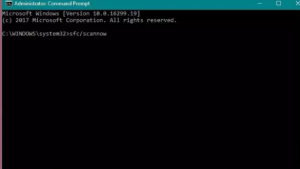
- Consenti all’utilità di controllo file di eseguire la scansione e ripristinare i file mancanti,
- Una volta completato il processo, riavviare il dispositivo.
Correzione 3: reinstallare il terminale di Windows
Se il problema persiste, reinstallare completamente Windows Terminal per risolvere il problema. Dovresti utilizzare il sito Web ufficiale di Microsoft per eseguire la sua installazione sul tuo sistema.
Correzione 4: aggiorna il sistema operativo Windows
Verifica il possibile aggiornamento del sistema operativo Windows disponibile se wt.exe non viene trovato Windows 11 continua:
- Cerca Windows Update e premi Invio,
- Ora vai su Impostazioni e quindi fai clic su Aggiornamento e sicurezza,
- Negli Aggiornamenti di Windows, fare clic su Verifica aggiornamenti,
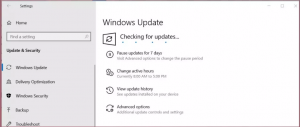
- Se è disponibile un aggiornamento, troverai l’opzione per scaricarlo e installarlo.
Conclusione
È tutto! Ora abbiamo completato il nostro articolo su come riparare Windows non riesce a trovare wt exe Windows 11. Si spera che questi metodi ti aiutino davvero a ottenere la correzione richiesta. in caso di dubbi sull’esecuzione di qualsiasi passaggio in uno qualsiasi dei metodi menzionati, commentarci dalla sezione commenti qui sotto.